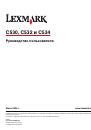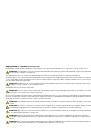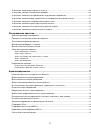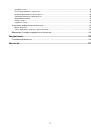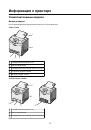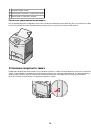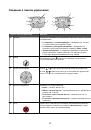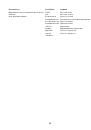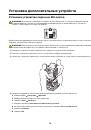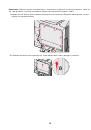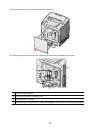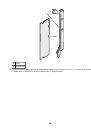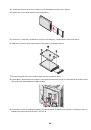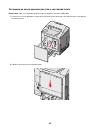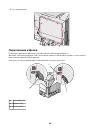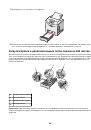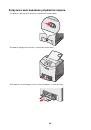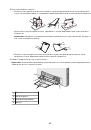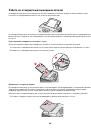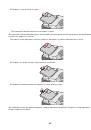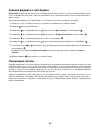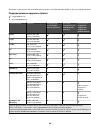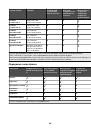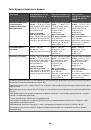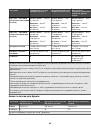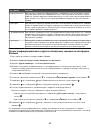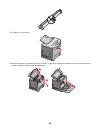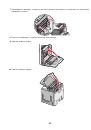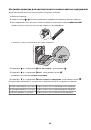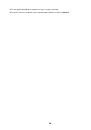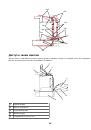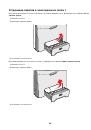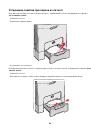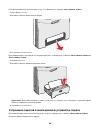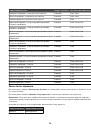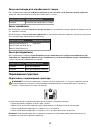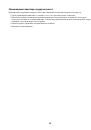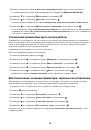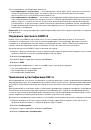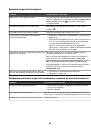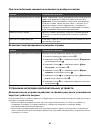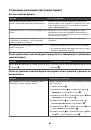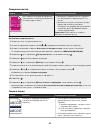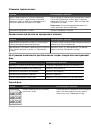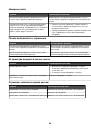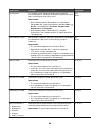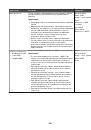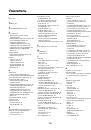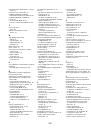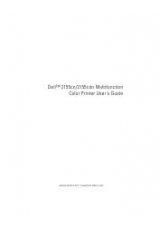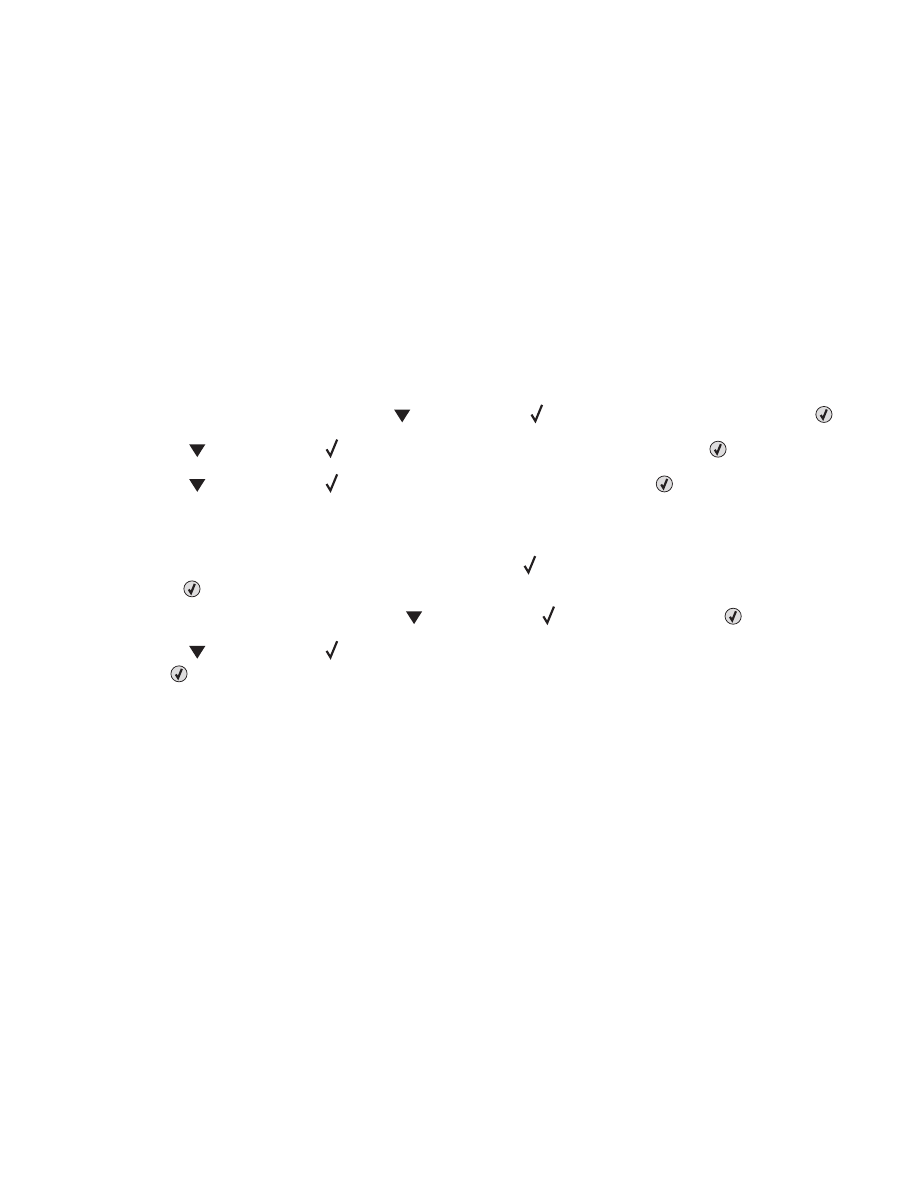
Печать конфиденциальных и других отложенных заданий на платформе
Macintosh
1
При открытом документе выберите
File
(Файл)
(Печать).
2
Во всплывающем меню "Copies & Pages" (Копии и страницы) или "General" (Общие) выберите
Job Routing
(Маршрутизация задания).
а
Если при работе на платформе Mac OS 9.x во всплывающем меню отсутствует пункт Job Routing
(Маршрутизация задания), выберите
Plug-in Preferences (Предпочтительные параметры
подключаемых модулей)
Print Time Filters (Фильтры по времени печати)
.
б
Поверните вниз треугольник слева от пункта
Print Time Filters (Фильтры по времени печати)
, и
выберите
Job Routing (Маршрутизация задания)
.
3
Выберите селективную кнопку, соответствующую типу задания (конфиденциальное, с резервированием, с
повтором или с проверкой), затем назначьте заданию имя пользователя. В случае конфиденциального
задания необходимо также ввести четырехзначный PIN-код.
4
Нажмите
ОК
или
Печать
; последующие действия выполняются на принтере.
5
На панели управления нажимайте кнопку
до отображения
Отложенные задания
, затем нажмите
.
6
Нажимайте
до отображения
рядом с Вашим именем пользователя, затем нажмите
.
7
Нажимайте
до отображения
рядом с требуемым заданием, затем нажмите
.
8
В случае конфиденциального задания введите с цифровой клавиатуры PIN-код.
При вводе неверного PIN-кода отображается экран "Неверный PIN-код".
•
Для повторного ввода PIN-кода дождитесь отображения
Повторите попытку
, затем нажмите
кнопку
.
•
Для отмены ввода PIN-кода нажимайте
до отображения
Отмена
, затем нажмите
.
9
Нажимайте
до отображения
рядом с заданием, которое требуется вывести на печать, затем
нажмите
.
По завершении печати конфиденциального задания или задания на печать с проверкой это задание
автоматически удаляется из памяти принтера. Задания на печать с резервированием и на печать с повтором
сохраняются в памяти принтера до их удаления пользователем.
Печать с флэш-накопителя USB
На панели управления расположен разъем USB Direct, в который может быть установлен флэш-накопитель USB
для печати документов PDF. Печать документа с флэш-накопителя USB выполняется аналогично печати
отложенного задания.
Существует значительное количество флэш-накопителей USB, протестированных и рекомендованных для
работы с данным принтером. Дополнительная информация представлена на web-узле корпорации Lexmark по
адресу
www.lexmark.com
.
48